컴퓨터가 부팅 과정 중에 갑작스럽게 멈추는 현상은 많은 사용자에게 스트레스를 주는 문제입니다. 다양한 원인으로 인해 발생할 수 있지만, 여러분이 당황할 필요는 없습니다. 이 글에서는 컴퓨터가 부팅 중 멈추는 문제를 해결하기 위한 몇 가지 방법을 소개하겠습니다. 각 방법을 통해 문제를 스스로 해결할 수 있도록 돕겠습니다.
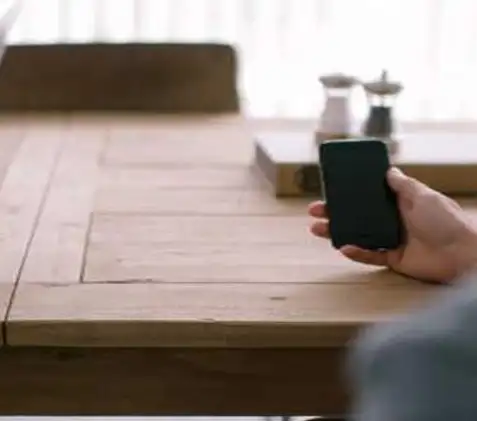
부팅 중 멈춤의 원인
먼저, 부팅 중 멈추는 현상이 발생하는 이유가 무엇인지 이해하는 것이 중요합니다. 여러 가지 요인들이 이 문제를 유발할 수 있습니다. 아래와 같은 요소들이 부팅 중 장애를 초래할 수 있습니다:
- 소프트웨어 충돌
- 하드웨어 드라이버 문제
- 윈도우 업데이트 실패
- 레지스트리 손상
- 악성코드 감염
이러한 원인들을 파악한 후, 적절한 해결책을 적용할 수 있습니다.
USB 장치 제거
특히 USB 장치가 원인인 경우가 많습니다. 컴퓨터가 부팅 중 멈출 때, USB 장치가 연결되어 있다면 이를 모두 제거해보십시오. 마우스와 키보드는 제외하고 다른 모든 USB 장치를 분리한 후에도 문제가 지속되는지 확인하십시오.
부팅 복구 프로그램 활용
부팅 복구 소프트웨어를 이용하는 것도 좋은 방법입니다. 예를 들어, “4DDiG Windows Boot Genius”와 같은 프로그램을 사용하여 시스템의 부팅 문제를 해결할 수 있습니다. 이 프로그램은 다양한 윈도우 관련 문제를 해결하는 데 아주 유용합니다.
시동 복구 실행
윈도우의 복구 모드에 접근하여 시동 복구를 실행하는 것도 효과적인 방법 중 하나입니다. 다음 단계에 따라 시도해 보시기 바랍니다.
- 컴퓨터를 켠 후 로그인 화면에서 “Shift” 키를 누른 채로 “재시작”을 선택합니다.
- 문제 해결 메뉴에 들어가 “고급 옵션”을 선택합니다.
- 시동 복구를 선택하여 절차를 따라 진행합니다.
시스템 파일 검사
SFC(시스템 파일 검사기) 명령어를 통해 손상된 시스템 파일을 복구할 수 있습니다. 다음 절차를 참고하여 SFC를 실행해 보세요:
- 명령 프롬프트를 관리자로 실행합니다.
- 다음 명령어를 입력한 후 실행합니다:
sfc /scannow - 완료되면 시스템 재부팅 후 문제가 해결되었는지 확인합니다.
빠른 시작 비활성화
또한, 부팅 문제를 유발하는 빠른 시작 기능을 비활성화하는 것도 고려할 수 있습니다. 다음과 같은 방법으로 이 기능을 비활성화할 수 있습니다:
- 실행 창에
powercfg.cpl을 입력하여 전원 옵션으로 들어갑니다. - 전원 단추 동작 설정을 클릭한 후, “현재 사용할 수 없는 설정 변경”을 선택합니다.
- 빠른 시작 옵션을 비활성화한 후 변경사항을 저장합니다.
DISO 명령어 실행하기
DISO(Deployment Image Servicing and Management) 명령어를 활용하면 시스템 이미지의 손상을 수정할 수 있습니다. 아래 단계를 참고하여 DISM을 실행해 보세요:
- 명령 프롬프트를 관리자 권한으로 실행합니다.
- 다음 명령어를 입력합니다:
DISM /Online /Cleanup-Image /RestoreHealth - 작업이 완료되면 시스템을 재부팅하여 문제 해결 여부를 확인합니다.
인터넷 연결 해제
부팅 과정 중 인터넷 연결 문제로 인해 멈출 수 있습니다. 이 경우, 컴퓨터가 부팅되기 전에 인터넷 연결을 해제하고 부팅을 시도해 보세요.

결론
이상으로 컴퓨터 부팅 중 멈추는 현상에 대한 여러 가지 해결 방법을 살펴보았습니다. 각 방법을 차례대로 시도하시면 문제를 해결할 수 있을 것입니다. 복잡하게 느껴질 수 있는 과정이지만, 차근차근 따라 하신다면 큰 어려움 없이 해결할 수 있을 것입니다. 문제가 지속된다면 전문가의 도움을 받는 것도 고려해 보시기 바랍니다.
자주 찾는 질문 Q&A
컴퓨터 부팅 중 멈추는 이유는 무엇인가요?
부팅 과정에서 멈추는 현상은 여러 가지 원인으로 발생할 수 있습니다. 예를 들어, 소프트웨어 충돌, 손상된 하드웨어 드라이버, 또는 시스템 업데이트 문제 등이 있습니다.
USB 장치가 문제를 일으킬 수 있나요?
네, 종종 USB 장치가 부팅 문제를 유발합니다. 부팅 시 연결된 USB 기기를 제거하고 다시 시도해 보세요.
시스템 파일 검사기는 어떤 역할을 하나요?
시스템 파일 검사기(SFC)는 손상된 파일을 찾아 복구하는 유틸리티로, 부팅 문제 해결에 도움을 줄 수 있습니다.
부팅 복구 프로그램은 어떻게 사용할 수 있나요?
부팅 복구 소프트웨어를 다운로드한 후, 프로그램의 안내에 따라 시스템의 부팅 문제를 해결할 수 있습니다.